 |
「更新プログラムの適用」 操作マニュアル |
| ■ ACCESSデータベースのプログラム更新(バージョンアップ)について |
■ 更新プログラムの概要
IORISシステムは、本システムを構成する一部のプログラムの置換や新機能の追加などを実現するため、「更新プログラムの適用」機能を実装しています。
「更新プログラムの適用」機能を実行すると、過去に提供されたプログラムのバグ修正フィックスや、新機能の提供などが行われます。
更新プログラムの提供は、必要に応じて随時おこなわれるもので、定期的に配布されるものではありません。
|
| ■ 最新モジュールの取得 |
■ 更新プログラムモジュール「IORIS_UPDATE.accdb」の取得
IORISウェブサイト上の「DOWNLOAD」ページから、最新版の「IORIS_UPDATE.accdb」を取得します。
※ダウンロードの詳細は、メールやSNSによって送信された手順に従って操作を行ってください。
注)「IORIS_UPDATE.accdb」は更新対象となるプログラムモジュールが格納されたACCESSデータベースです。
提供時点に必要なモジュールのみが提供されており、過去のすべての修正モジュールの累積版ではありませんのでご注意ください。
なお、「IORIS_UPDATE.accdb」は直接起動しないでください。直接起動すると正しく処理が実行されません。
|
| ■ Accessデータベースの最適化 プログラムの起動方法 |
1.メインメニューから、「マスタ登録 メニュー」 をクリックします。
|
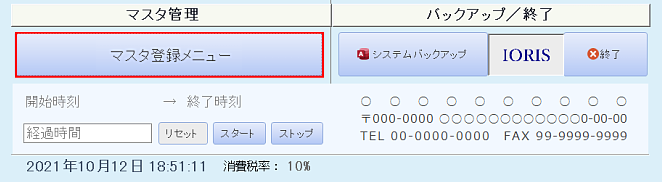
↓
|
2.「更新プログラムの適用」をクリックします。
|
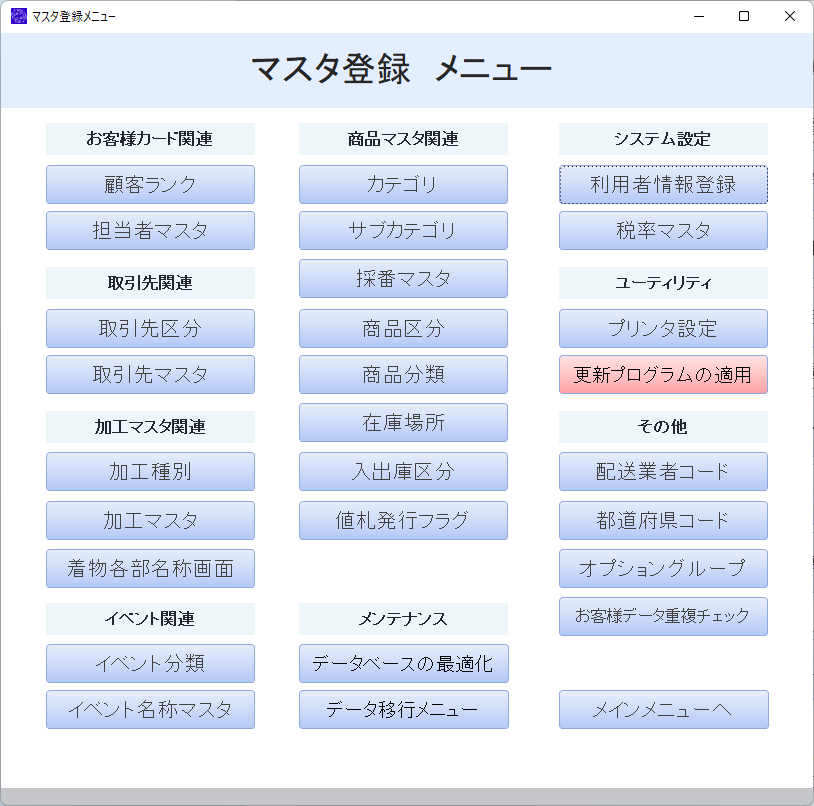
↓
|
3.「ACCESSデータベース更新プログラム」が起動します。
|
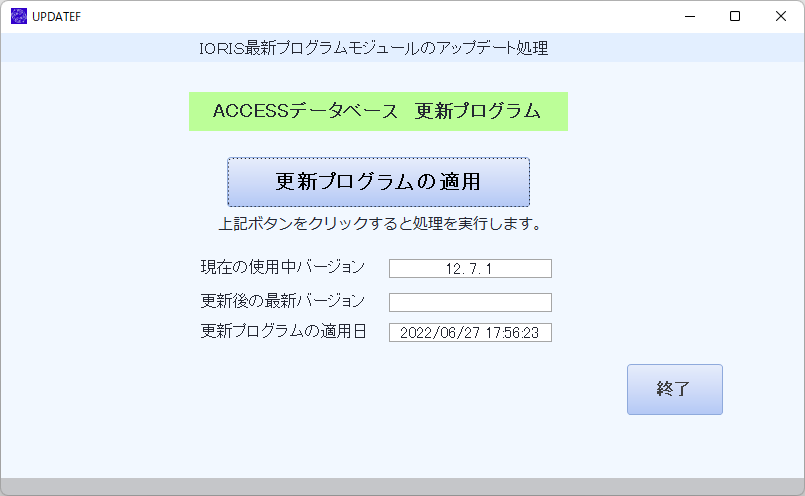
| 注)以下のエラーメッセージが表示された場合 |
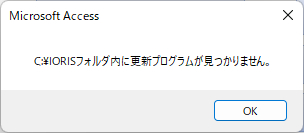 |
更新プログラム"IORIS_UPDATE.accdb"が所定の場所に存在しません。
更新プログラム"IORIS_UPDATE.accdb"を取得してインストールしてください。
C:\IORIS\IORIS_UPDATE.accdb が存在する場合のみ、次項の処理画面が表示されます。
|
|
| ■ Accessデータベースの更新プログラムの適用 |
1.実行前の確認
起動画面の中央下に表示される、更新処理の実行前における「現在の使用中バージョン」を確認します。
更新処理が正常に終了すると、「更新後の最新バージョン」にアップデートされた最新バージョンおよび「更新プログラムの適用日」が更新されます。
「現在の最新バージョン」はメインメニュー右上の「Ver. XX.XX.XX」と表示される部分でも確認することができます。
|
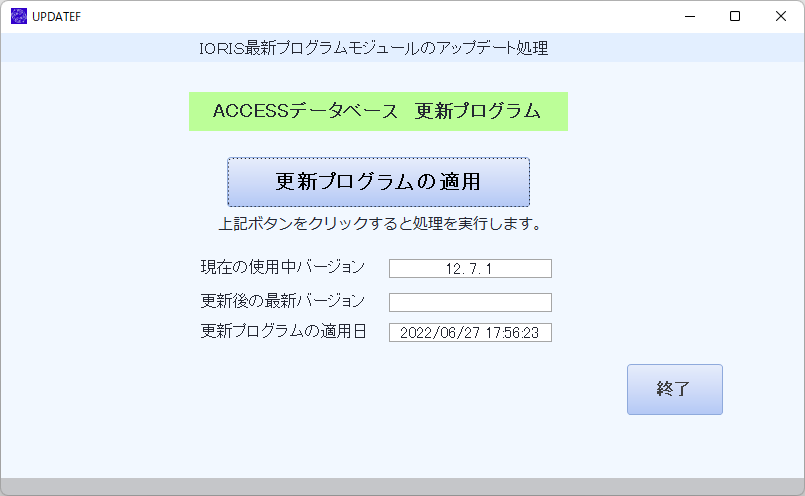 |
2.更新プログラムの適用
「更新プログラムの適用」ボタンをクリックし、更新処理を実行します。
3.以下の流れに従って、順次確認のメッセージが表示されます。
操作時の状態を十分確認の上で、それぞれのメッセージに対する応答を行い、処理を実行してください。
|
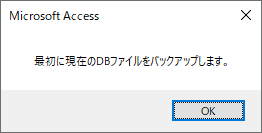
↓「OK」
|
(1)処理の実行中に問題が発生した場合に備え、
はじめにシステムのバックアップを行います。
|
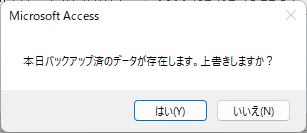 「いいえ」→ 「いいえ」→ 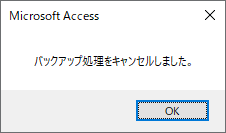
↓「はい」
|
(2)バックアップフォルダに、当日既にバックアップ済のデータが
存在する場合は上書き確認のメッセージが表示されます。
・「はい」 をクリックするとバックアップを行います。
・「いいえ」をクリックするとバックアップをキャンセルし、
元の画面に戻ります。
|
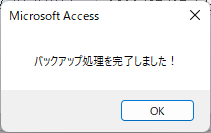
↓「OK」
|
(3)正常に「バックアップ処理」が完了すると
バックアップ処理完了のメッセージが表示されます。
|
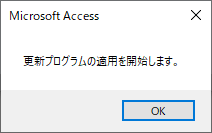
↓「OK」
|
(4)続いて「更新プログラムの適用」の実行確認を行います。
・「OK」をクリックすると処理の実行を開始します。
|
↓「OK」
↓
↓
↓
↓
↓
以下の更新完了画面が表示されます。
|
(5)完了すると正常終了のメッセージが表示されます。
※エラーが発生した場合はエラーメッセージが表示されます。
原因を調べて再実行を行ってください。
エラー表示の例
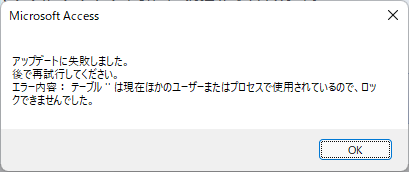 |
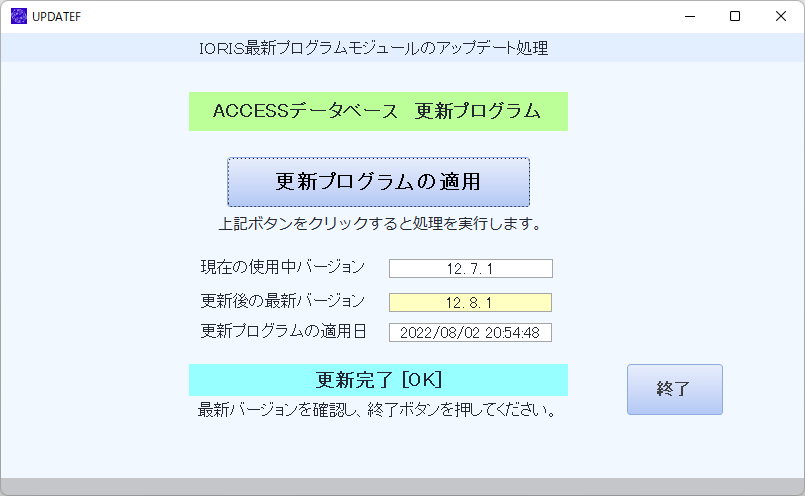
|
|
4.実行後の確認
最後に表示された画面に実行後の「更新後の最新バージョン」と「更新プログラムの適用日」を確認します。
「更新後の最新バージョン」の番号が、提供された更新処理のバージョン番号と一致していれば成功です。
5.右下「終了」ボタンをクリックすると本画面を終了し、マスタ登録メニューが表示されます。
※以上で「更新プログラムの適用」処理の完了です。
|